Cara meningkatkan kecepatan kipas CPU dengan perangkat lunak dan BIOS

- Perangkat lunak yang haus sumber daya (terutama game) dapat menaikkan suhu CPU Anda dan mengubah peralatan rumah tangga PC Anda menjadi kompor.
- Beruntung bagi Anda, ada banyak solusi perangkat lunak yang dapat membantu Anda mengubah kecepatan kipas tanpa usaha yang berarti.
- Jika Anda sedikit skeptis, Anda juga dapat menggunakan pengontrol kecepatan kipas jika Anda ingin lebih mengontrol kipas PC Anda.

Kolaborasi perangkat lunak dan perangkat keras adalah yang membuat sistem Anda berfungsi sebagaimana mestinya
Ambil CPU, misalnya, bagian penting dari pengaturan PC, kecil tapi solid. Namun, jika terkena suhu abnormal untuk waktu yang lama (gamer, kami sedang melihatnya), CPU bisa crash.
Jika Anda menemukan kesalahan kecepatan kipas CPU di Windows 10, lihat panduan ini untuk mengatasinya seperti seorang profesional.
Sekarang, ada beberapa cara untuk memperbaikinya (kipas pendingin tambahan mungkin yang terbaik) dan hari ini kami akan menunjukkan kepada Anda sesuatu yang cukup penting: cara meningkatkan kecepatan kipas CPU.
Ini adalah garis pertahanan pertama, dan meskipun motherboard Anda mengontrol kecepatan kipas CPU, terkadang Anda harus mengurusnya sendiri. Jika Anda tidak terbiasa dengan mengubah kecepatan kipas CPU, pastikan untuk memeriksa langkah-langkah yang kami berikan di bawah ini.
Bagaimana saya bisa mengontrol kecepatan kipas CPU di Windows sepuluh?
- Menggunakan SpeedFan
- Periksa BIOS untuk opsi kecepatan kipas
1. SpeedFan: solusi pihak ketiga terbaik untuk kontrol kipas
Sebagian besar waktu, kecepatan kipas CPU dikendalikan oleh sumber daya bawaan. Namun, jika Anda ingin mengambil tindakan sendiri, tidak ada yang lebih cocok daripada Kecepatan kipas.
Ada beberapa kondisi yang harus Anda penuhi untuk menggunakan dan mengaturnya – ini bukan sekadar berjalan-jalan di taman, tetapi setelah Anda menguasainya, SpeedFan akan menjadi bagian integral dari proses rutinitas harian Anda.
Kondisi yang kami sebutkan adalah melihat dukungan motherboard untuk kontrol kipas. Namun, itu hanya masalah jika Anda memutuskan untuk menambahkan kipas pendingin.
Sejauh menyangkut penggemar CPU dan GPU, Anda harus dapat mengontrolnya tanpa masalah. Mereka adalah pengecualian dan SpeedFan tidak akan digunakan dengan portatil, kecuali untuk pemantauan.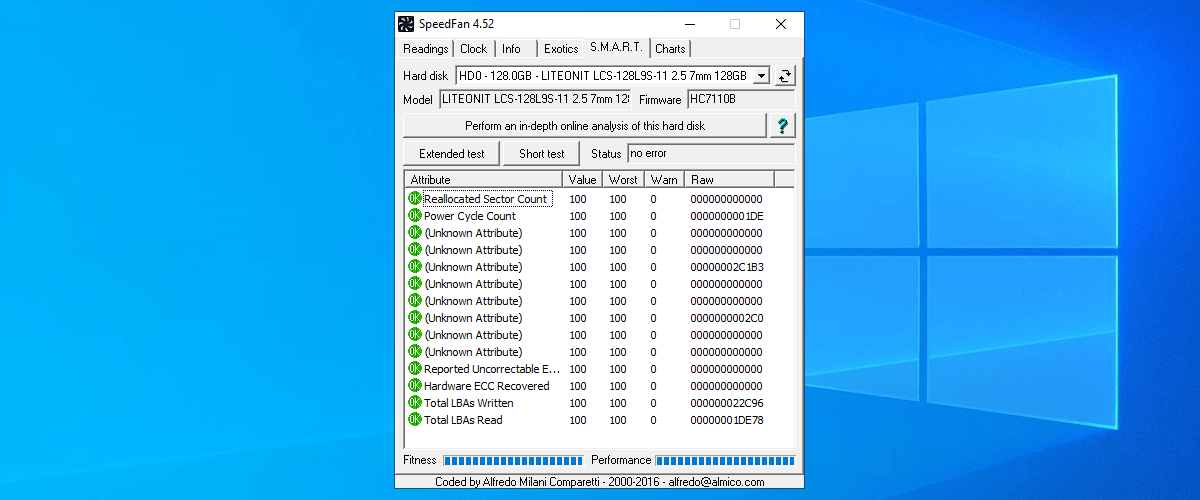
Berikut cara mengatur kecepatan kipas di PC Anda dengan SpeedFan:
- Unduh Kecepatan kipas Gratis
- Anda akan melihat kipas CPU dan GPU di panel kiri
- Di sana, Anda dapat memilih persentase kecepatan kipas (throttle 100%). Di sebelah kanan Anda akan melihat suhu inti CPU saat ini
- Sesuaikan kecepatan secara manual sesuai keinginan atau Anda dapat mengotomatiskan SpeedFan untuk meningkatkan RPM (putaran per menit) saat suhu melebihi nilai yang dapat diterima
Kecepatan CPU Anda tidak pernah melebihi 70 derajat Celcius dan sekitar 60 derajat adalah batas yang dapat diterima untuk jangka waktu yang lama.
Ini berarti akan lebih aman di sekitar 50 derajat, di mana risiko kerusakan serius akibat overheating cukup rendah.
Sebagian besar pengguna tidak tahu apa yang harus dilakukan ketika laptop mereka terlalu panas. Lihat panduan hebat ini dan tetap selangkah lebih maju.
Apakah kipas CPU Anda tidak berfungsi? Ikuti langkah-langkah mudah dalam panduan ini dan perbaiki dalam waktu singkat.
2. Pengaturan BIOS – cara bawaan untuk mengontrol kecepatan kipas CPU
Meskipun SpeedFan adalah alat yang mudah digunakan, Anda tidak perlu menyesuaikan kecepatan kipas CPU dari Windows Menampilkan. Ini juga dapat dilakukan melalui pengaturan BIOS. Setidaknya sebagian besar waktu.
Meskipun produsen motherboard yang berbeda menyebutnya berbeda, selalu ada pengaturan kipas tersembunyi di BIOS.
Dengan beberapa di antaranya, Anda dapat menyesuaikan kecepatan sementara yang lain perlu dimatikan agar kipas CPU Anda bekerja dengan upaya maksimal. Berikut cara mengakses BIOS di Windows 10 dan ubah sendiri pengaturan terkait kipas:
- tekan Windows + saya buka Konfigurasi
- Membuka Pembaruan dan keamanan

- Dari panel kiri pilih Merehabilitasi
- Di bawah Mulai Lanjutanklik Restart sekarang

- Klik Memecahkan masalah
- Memilih Pengaturan lanjutan
- Memilih Instal firmware UEFI
- Klik Mengulang kembali
- PC Anda akan boot ke pengaturan BIOS/UEFI
- Pengaturan konfigurasi kipas kemudian akan mudah ditemukan.
Jika Anda mengalami masalah saat membuka aplikasi Pengaturan, lihat artikel ini untuk mengatasi masalah tersebut. Juga, jika kipas CPU Anda mengeluarkan suara, lihat panduan bermanfaat ini.
Apakah Anda memerlukan informasi lebih lanjut tentang cara mengakses BIOS? Biarkan kami membuat segalanya lebih mudah bagi Anda dengan bantuan panduan khusus ini!
Windows melewati BIOS? Percayakan pada kami untuk menyelesaikan masalah.
Seperti yang kami katakan, beberapa pengaturan memungkinkan Anda untuk mengubah RPM, sementara yang lain dibuat untuk mematikan kipas. Untuk mengatasi masalah ini, kami sarankan untuk mematikannya jika Anda mengalami masalah panas berlebih.
Dengan begitu, kipas pendingin CPU Anda akan selalu bekerja dengan kecepatan penuh, dan karenanya membuat PC Anda sedikit lebih berisik tetapi tidak terlalu panas.
Dengan itu, kita bisa menyimpulkan. Ada banyak hal yang bisa dikatakan tentang sistem pendingin PC, tetapi kami mencoba untuk membuatnya singkat dan fokus pada kipas CPU.
Jika Anda memiliki pertanyaan atau saran tentang kontrol kipas CPU, jangan ragu untuk mengirimkannya kepada kami di bagian komentar di bawah.
Apa program terbaik untuk mengubah kecepatan kipas?
Jika Anda mencari program efektif yang dapat membantu Anda menyesuaikan kipas PC Anda secara intuitif, Anda dapat berkonsultasi dengan 5 daftar utama kami di sini.
Dapatkah saya menggunakan driver perangkat keras untuk mengubah kecepatan kipas PC saya?
Ya, selain solusi perangkat lunak, ada komponen perangkat keras yang dapat Anda gunakan untuk mengubah kecepatan kipas PC Anda. Lihat atau sarankan di sini.
Berapa suhu CPU saya?
Respons ini sangat bergantung pada pengaturan PC Anda yang lain, tetapi secara umum suhu 40-65 °C lebih efektif untuk sebagian besar unit.
KISAH TERKAIT YANG HARUS ANDA LIHAT:
Dari editor Note: Posting ini awalnya diterbitkan pada Maret 2019 dan sejak itu telah sepenuhnya diubah dan diperbarui menjadi segar, akurat, dan komprehensif.






